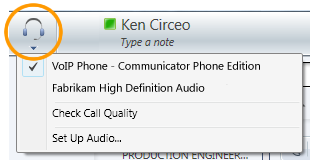Märkus.: See artikkel on oma töö ära teinud ja aegub peagi. Kuna soovime vältida tõrketeateid selle kohta, et ühte või teist lehte ei leitud, eemaldame lingid, millest oleme teadlikud. Kui olete ise loonud sellele lehele viivaid linke, eemaldage need. Üheskoos aitame tagada veebi korraspüsimise.
Selles lühijuhendis kirjeldatakse microsoft Lync™ 2010 Attendanti suhtlustarkvara kasutamisel® kõige sagedamini tehtavaid toiminguid.
Selle artikli teemad
Põhiaknas navigeerimine
Põhiaknas on kaks osa: vestlusala ja kontaktiloend. Vestlusalas saate hallata sissetulevaid kõnesid, aktiivset vestlust ja ootel (ootel) vestlusi.
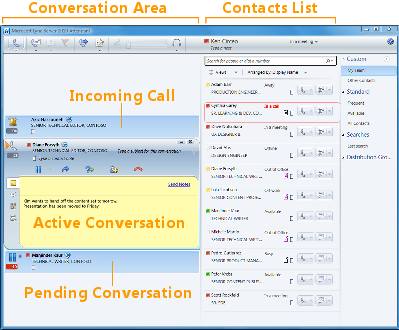
Helistamine ja kõnede vastuvõtmine
Lync 2010 Attendant on lihtsustatud liides kõnede tegemiseks ja vastuvõtmiseks. Kõne ajal saate endiselt kiirsõnumeid vastu võtta.
Helistamine
Kontaktiloendis olevale isikule helistamiseks topeltklõpsake tema nime või klõpsake tema nime kõrval olevat telefoninuppu.

Kõne vastuvõtmine
Kui keegi teile helistab, kuvatakse teie põhiakna alas Sissetulev teatis. Kõnele vastamiseks topeltklõpsake teatisel suvalist kohta.

Numbri järgi valimine
Sisestage number otsinguväljale ja seejärel topeltklõpsake otsingutulemit.
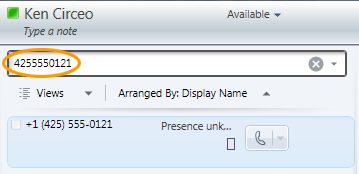
Vestluse ajal märkmete tegemine
Oluliste üksuste meeldejätmiseks saate vestluse ajal märkmeid teha. Kui vestlus lõpeb, saate märkmed salvestada, saates need meilisõnumiga.
-
Vajaduse korral klõpsake nuppu Märge .
-
Klõpsake märkmealal suvalist kohta ja tippige märge.
-
Meilisõnumiga märkmete saatmiseks klõpsake nuppu Saada märkmed.
Märkus.: Teie märkmed salvestatakse automaatselt vestluste ajaloo osana, kui see on jaotises Suvandid lubatud.
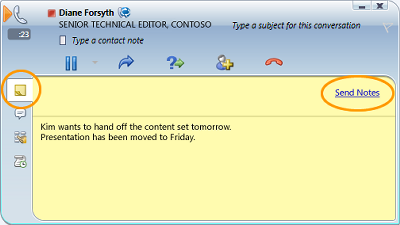
Konverentskõne tegemine
Vestluses saate teha mitme kontaktiga konverentskõne.
-
Valige kontaktiloendist kontakt(id), keda soovite kutsuda. Mitme kontakti valimiseks hoidke all juhtklahvi (Ctrl).
-
Paremklõpsake ühte valitud kontaktidest.
-
Klõpsake nuppu Alusta konverentskõnet.
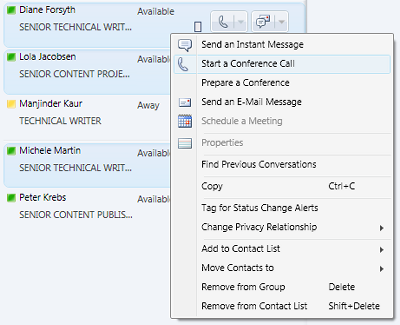
Kontaktide lisamine konverentskõne ajal
Konverentskõne ajal saate kontakte lisada.
-
Klõpsake konverentsialal või vestlusaknas nuppu Lisa .

-
Topeltklõpsake kontakti nime või lohistage kontakt kontaktiloendist konverentsialale. Mobiiltelefoninumbri saate sisestada ka valimisklahvistiku abil.
Kontakti otsimine
Kontakti otsimiseks tippige otsinguväljale tema nimi. Tippimise ajal kuvatakse otsingutulemite loendis vastavad nimed.
-
Tippige otsinguväljale kontakti nimi.
-
Otsige nimi otsingutulemite loendist üles.
Märkus.: Algse indekseerimise lõpuleviimiseks võib kuluda mõni minut.
Kontaktide sortimine
Kontakte saate sortida erinevate kriteeriumide järgi (nt kuvatav nimi, saadavus või ettevõte). Kontaktide sortimine lihtsustab meeskonnaliikmete kiiret korraldamist, otsimist ja nendega suhtlemist.
-
Klõpsake kontaktiloendi ülaosas nupu Korraldusalus kõrval olevat noolt. Saatja vaikesortimisjärjestus on Kuvatav nimi.
-
Valige ripploendist sortimiskriteerium (nt Kättesaadavus).
Märkus.: Te ei saa peita kontakte, kelle olek on Ühenduseta või Võrgusolekuteave pole teada.
Kõne ümbersuunamine
Kõne teisele kontaktile või numbrile edastamiseks tehke järgmist.
-
Klõpsake nuppu Edasta . Samuti saate helistajad enne kõne edastamist ootele panna, et nad ei kuuleks ümbersuunamise ajal kõike.
-
Topeltklõpsake kontaktiloendis nime, kellele soovite kõne edastada.
Kõne lihtsalt kaob vestlusaknast. Kui edastus ei õnnestu, kuvatakse tõrketeade.

Heliseadme vahetamine
Helivestluse ajal saate heliseadet vahetada vestlust katkestamata.
-
Klõpsake ülaservas asuval tööriistaribal nuppu Praegune seade .
-
Valige ripploendist sobiv seade.